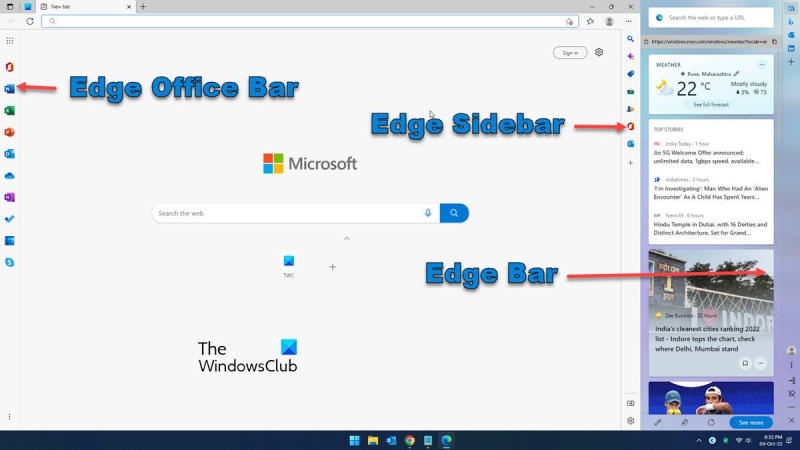Microsoft Edge je spletni brskalnik, ki ga je razvil Microsoft. Prvič je bil izdan za Windows 10 in Xbox One leta 2015, nato pa še za Android in iOS leta 2017. Edge temelji na spletnem brskalniku Chromium in ga lahko štejemo za naslednika Internet Explorerja. Brskalnik Edge ima nekaj edinstvenih funkcij, ena izmed njih je vrstica Edge. Vrstica Edge je orodna vrstica, ki je prikazana na vrhu okna brskalnika. Vključuje naslovno vrstico, iskalno vrstico in druge kontrolnike. Stranska vrstica Edge je plošča, ki je prikazana na levi strani okna brskalnika. Vključuje bližnjice do pogosto obiskanih spletnih mest, vaše zgodovine in vaših priljubljenih. Pisarniška vrstica Edge je orodna vrstica, ki je prikazana na vrhu okna aplikacije Office. Vključuje kontrole za odpiranje, shranjevanje in tiskanje datotek. Kakšna je torej razlika med vrstico Edge, stransko vrstico Edge in pisarniško vrstico Edge? Vrstica Edge je edinstvena za brskalnik Edge in je ni v drugih brskalnikih. Stranska vrstica Edge je prav tako edinstvena za Edge in je ni v drugih brskalnikih. Pisarniška vrstica Edge je edinstvena za aplikacijo Office in je ni v drugih aplikacijah.
V tej objavi bomo pojasnili razliko med robni trak , robna stranska plošča, in Mejni pisarniški bar , njihove funkcije in kako jih uporabljati v brskalniku Microsoft Edge v sistemu Windows 11. Pokazali vam bomo tudi, kako jih vklopite in izklopite.

Microsoft nenehno poskuša prisiliti uporabnike k uporabi brskalnika Edge. In v zvezi s tem Edgeu doda veliko funkcij. Microsoft je pred kratkim v Edge dodal 3 različne vrste servisnih plošč. Čeprav so namenjeni predvsem temu, da vam pomagajo pri opravljanju več nalog, se lahko zdijo preveliki ali zmedeni, če ne poznate njihovega glavnega namena ali razlike med temi trakovi. V tej objavi bomo razložili razlike med temi tremi ploščami, znanimi kot Edge Bar, Edge Sidebar in Edge Office Bar.
Za dostop do teh vrstic se prepričajte, da ste brskalnik Edge posodobili na najnovejšo različico.
Kaj je Microsoft Edge Bar?
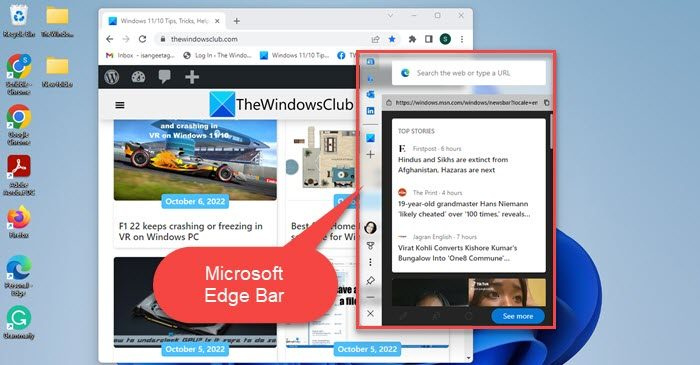
Panel Microsoft Edge je samostojna plošča, ki vam omogoča iskanje po spletu, preverjanje e-pošte, preverjanje vremena, branje novic itd., ne da bi morali odpreti celozaslonsko okno brskalnika. Za vas deluje kot mini brskalnik. Odprt ostane ne samo pri preklapljanju med zavihki brskalnika, ampak tudi pri preklapljanju med aplikacijami v računalniku z operacijskim sistemom Windows 11/10.
Robna vrstica je privzeto onemogočena. Omogočite ga lahko na strani z nastavitvami brskalnika. Izberite Rob palice v levem podoknu in nato kliknite Odprite ploščo Edge za zagon plošče Edge v računalniku z operacijskim sistemom Windows. TO onemogočite ploščo Edge , preprosto kliknite ikono križca (x) na dnu plošče.
Ključne lastnosti Edge Bar
- Deluje kot mini brskalnik in vam omogoča brskanje po spletu, medtem ko delate na drugi aplikaciji na vašem računalniku.
- 3 postavitve Izbirate lahko med možnostmi Samo iskanje, Navpična postavitev in Pripeta postavitev.
Samo iskanje Postavitev prikazuje ploščo Edge v minimalistični obliki.
Vertikalna razporeditev spremeni ploščo v lebdeče navpično okno, ki ga je mogoče premakniti kamor koli na zaslonu namizja.
Pripeta postavitev posnema funkcijo Snap Assist v sistemu Windows. Ko pripnete vrstico Edge, zavzame prostor na namizju in spremeni velikost druge aplikacije, ki je odprta istočasno. - Plavajoči gumb, s katerim lahko hitro dostopate do plošče Edge v navpični postavitvi, ko imate odprto drugo aplikacijo.
- Hiter dostop do računa Outlook ali LinkedIn.
- Dodajte več spletnih mest v vrstico Edge za hiter dostop.
Kaj je stranska vrstica Microsoft Edge?
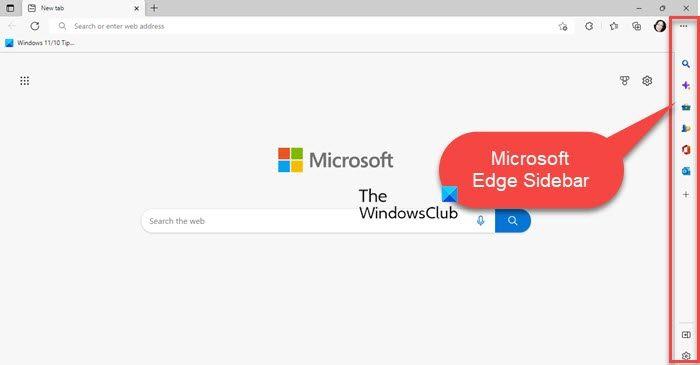
za prijavo je potreben skype javascript
Stranska vrstica Microsoft Edge vam daje Dostop do nekaj pomembna orodja Kaj vam pomaga pri večopravilnosti medtem ko uporabljate brskalnik Edge. Ko je vklopljen, se pojavi na desni strani brskalnika okno.
Če na primer berete članek in ne poznate pomena besede, boste verjetno odprli nov zavihek, poguglali njegov pomen in se vrnili na glavni zavihek. Podobno, če morate opraviti nekaj matematike (na primer pretvorbo enot ali osnovno seštevanje/odštevanje), ko že nekaj počnete, boste morali odpreti nov zavihek. Tako ali drugače boste preklapljali med zavihki za opravljanje več nalog hkrati. Stranska vrstica Edge odpravi to omejitev tako, da vam ponudi 'vzporedni' dostop do mini brskalnika ki vam omogoča dostop do nekaterih uporabnih orodij, kot je Iskanje orodje, kalkulator orodje, prevajalec orodje in enota transformacija orodje.
Omogočanje ali onemogočanje stranske vrstice Edge je precej preprosto. Če ga želite vklopiti, kliknite ikono »Nastavitve in več« (tri vodoravne pike) v zgornjem desnem kotu okna brskalnika, pomaknite se navzdol in poiščite Pokaži stransko vrstico in kliknite nanj. Uporabite lahko tudi Ctrl+Shift+/ vroča tipka. Sledite istim korakom, da onemogočite stransko vrstico, ali kliknite ikono Skrij stransko vrstico ikono, ki se prikaže na dnu plošče.
Ključne funkcije stranske vrstice Microsoft Edge
- Vsebuje seznam orodij, ki vam pomagajo opravljati več nalog, ne da bi zapustili trenutni zavihek brskalnika.
- Med preklapljanjem med zavihki ostane odprt.
- Iščite po spletu z iskalnikom Bing.
- Izvedite več o spletni strani, ki ste jo odprli.
- Zagotovite si brezplačen dostop do vrste priložnostnih in arkadnih iger.
- Pridobite dostop do svetovne ure, kalkulatorja, prevajalnika, slovarja in drugih uporabnih orodij.
- Dostopajte do svojih aplikacij Microsoft Office (deluje podobno kot plošča Microsoft Office Edge, kot je opisano v naslednjem razdelku).
- Zagotovite si hiter dostop do Outlookove e-pošte.
Če imate različico sistema Windows Enterprise ali vaš računalnik deluje v skladu s pravilniki podjetja, lahko naletite na težavo, pri kateri se stranska vrstica še naprej prikazuje, čeprav ste jo že onemogočili. V tem primeru lahko uporabite te popravke za prenehajte odpirati Edge Bar .
Preberite: Kako dodati ali odstraniti stransko vrstico za iskanje v programu Microsoft Edge.
Kaj je Microsoft Edge Office Bar?
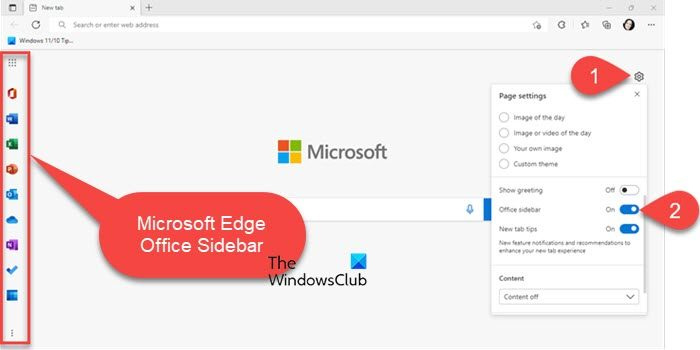
se ne more povezati z internetnim Windows 10
Nadzorna plošča Microsoft Edge to funkcijo zavihka ki vam omogoča hitro zaženite aplikacije Microsoft 365 v brskalniku Edge. Kot že ime pove, vam omogoča dostop do spletnih aplikacij Officea za produktivnost, vključno z Office Home, Word, Excel, PowerPoint, Outlook, OneDrive, OneNote, Opravila, Koledar in Skype.
V Edgeu je vrstica Office privzeto onemogočena. Omogočite ga lahko v nastavitvah postavitve strani Nov vložek . Ko je omogočeno, se prikaže na levo stran zavihka . Potem lahko uporabite ga za hiter zagon aplikacij Microsoft Office 365 v brskalniku Edge . Če želite onemogočiti ploščo, lahko kliknete ikono menija na dnu (tri navpične pike) in izberete Skrij stransko vrstico .
Ključne funkcije vrstice Microsoft Edge Office
- Omogoča dostop do številnih aplikacij in storitev Microsoft 365 v brskalniku Edge.
- Bližnjice do aplikacij se prikažejo na traku na levi strani okna brskalnika.
- Na vrhu traku je ikona zaganjalnika aplikacij, ki razširi trak in prikaže imena vidnih aplikacij.
- Na dnu traku je ikona menija, ki prikazuje možnost, da skrijete ploščo Edge Office.
- Bližnjica do aplikacije zažene spletno različico aplikacije na zavihku brskalnika in vam omogoči dostop do shranjenih dokumentov v OneDrive.
- to ekskluzivna funkcija zavihka . Zato ga boste morda morali omogočiti za vsak nov zavihek v brskalniku Edge.
- Podpira temni način in se prilagaja temi vašega brskalnika.
Tu se razlika med Edge Bar, Edge Sidebar in Edge Office Bar konča. Če še vedno dvomite, nam to sporočite v spodnjem oddelku za komentarje.
Kaj je stranska vrstica Microsoft Edge?
Stranska vrstica Microsoft Edge je funkcija brskalnika Edge, ki omogoča hiter dostop do številnih priročnih orodij, kot so kalkulator, jezikovni prevajalnik, preizkuševalec internetne hitrosti in drugo, ter nekaterih Officeovih aplikacij, kot je Outlook, za izboljšanje vaše koncentracije, pozornosti in učinkovitosti . Ta orodja vam omogočajo izvajanje več nalog hkrati na enem zavihku brskalnika. Tudi ko preklapljate med zavihki, lahko uporabite stransko vrstico za zagon teh aplikacij s klikom gumba.
Kaj je Microsoft Edge Bar?
Vrstica Microsoft Edge je mini različica brskalnika Edge, ki vam omogoča brskanje po spletu, branje novic, preverjanje vremena in dostop do priljubljenih spletnih mest, ne da bi odprli aplikacijo brskalnika Edge. To je samostojna funkcija, ki ostane na voljo kot lebdeče okno, medtem ko delate z drugimi aplikacijami na namizju. Ima tudi 'gumb', ki ostane na vrhu vseh aplikacij, tako da lahko do robne vrstice dostopate s klikom.
Kako do stranske vrstice Edge?
Stransko vrstico Edge lahko omogočite v meniju z nastavitvami brskalnika. Kliknite ikono s tremi pikami v zgornjem desnem kotu okna brskalnika. Pomaknite se navzdol do Pokaži stransko vrstico možnost in kliknite nanjo. Stranska vrstica se prikaže na desni strani brskalnika Edge.
Preberi več: Kako omogočiti ali onemogočiti vizualno iskanje v programu Microsoft Edge.